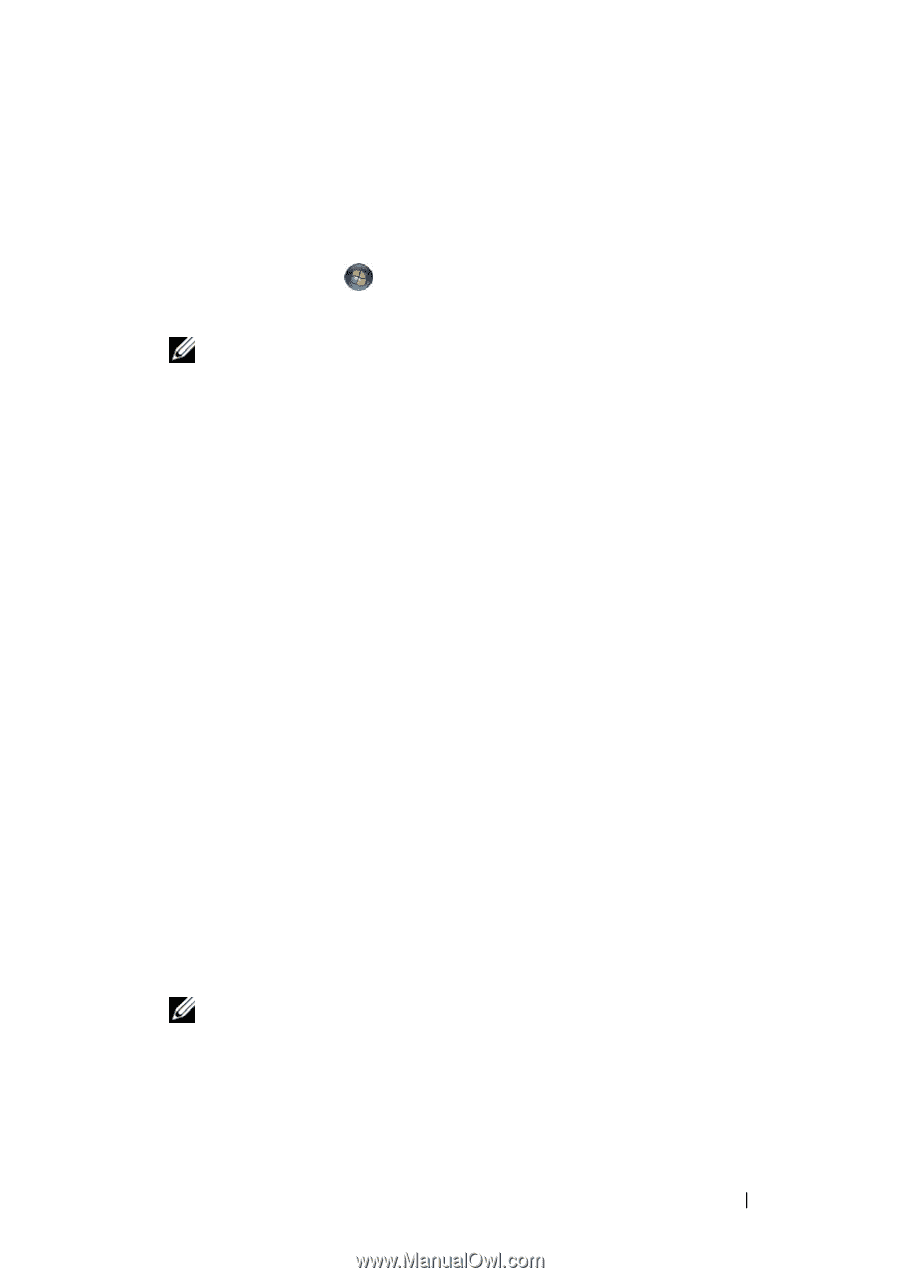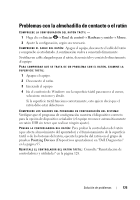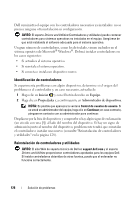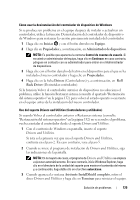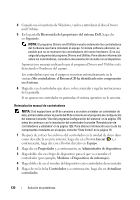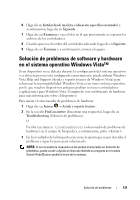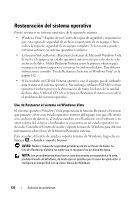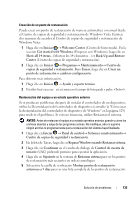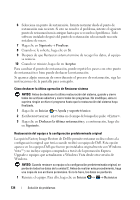Dell 1526 Owners Manual - Spanish - Page 129
Iniciar, Equipo, Propiedades, Administrador de dispositivos, Drivers, Back Driver
 |
UPC - 883585945481
View all Dell 1526 manuals
Add to My Manuals
Save this manual to your list of manuals |
Page 129 highlights
Cómo usar la desinstalación del controlador de dispositivo de Windows Si se produce un problema en el equipo después de instalar o actualizar un controlador, utilice la función Desinstalación del controlador de dispositivo de Windows para restaurar la versión previamente instalada del controlador. 1 Haga clic en Iniciar y con el botón derecho en Equipo. 2 Haga clic en Propiedades y, a continuación, en Administrador de dispositivos. NOTA: Es posible que aparezca la ventana Control de cuentas de usuario. Si es usted un administrador del equipo, haga clic en Continuar; en caso contrario, póngase en contacto con su administrador para entrar en el Administrador de dispositivos. 3 Haga clic con el botón derecho del ratón en el dispositivo para el que se ha instalado el nuevo controlador y haga clic en Propiedades. 4 Haga clic en la ficha Drivers (Controladores) y, a continuación, en Roll Back Driver (Desinstalar controlador). Si la función Volver al controlador anterior de dispositivos no soluciona el problema, utilice la función Restaurar sistema (consulte el apartado "Restauración del sistema operativo" en la página 132) para volver al estado operativo existente en el equipo antes de la instalación del nuevo controlador. Uso del soporte Drivers and Utilities (Controladores y utilidades) Si usando Volver al controlador anterior o Restaurar sistema (consulte "Restauración del sistema operativo" en la página 132) no se resuelve el problema, vuelva a instalar el controlador desde el soporte Drivers and Utilities. 1 Con el escritorio de Windows en pantalla, inserte el soporte Drivers and Utilities. Si ésta es la primera vez que usa el soporte Drivers and Utilities, continúe en el paso 2. En caso contrario, vaya al paso 5. 2 Cuando se inicie el programa de instalación de Drivers and Utilities, siga las indicaciones de la pantalla. NOTA: En la mayoría de casos, el programa de Drivers and Utilities se empieza a ejecutar automáticamente. En caso contrario, inicie Windows Explorer, haga clic en el directorio de la unidad del soporte para mostrar el contenido del mismo y, a continuación, haga doble clic en el archivo autorcd.exe. 3 Cuando aparezca la ventana Asistente InstallShield completo, retire el disco Drivers and Utilities y haga clic en Terminar para reiniciar el equipo. Solución de problemas 129